您的 Chromecast with Google TV 是否無法響應遙控器?是否某些遠程按鈕起作用而其他按鈕不起作用?我們將向您展示幾種對 Chromecast 語音遙控器進行故障排除並使其重新工作的方法。
1.使用手機作為虛擬遙控器
Google Home 應用程序有一個內置的虛擬 Chromecast 遙控器。如果物理遙控器不起作用,請使用 Google Home 應用導航您的 Chromecast。
目錄
將您的智能手機連接到與 Chromecast 相同的 Wi-Fi 網絡,然後按照以下步驟操作。
- 在您的設備上安裝 Google Home或者iOS系統智能手機並登錄與您的 Chromecast 關聯的 Google 帳戶。
- 如果您的 Chromecast 與您的手機位於同一 Wi-Fi 網絡上,該應用應會自動檢測您的 Chromecast。前往裝置選項卡並選擇您的 Chromecast。
點擊添加如果 Google Home 應用未自動檢測到您的 Chromecast,請單擊按鈕手動鏈接它。
- 輕敲偏僻的(iOS)或打開遙控器(Android) 啟動 Chromecast 虛擬遙控器。
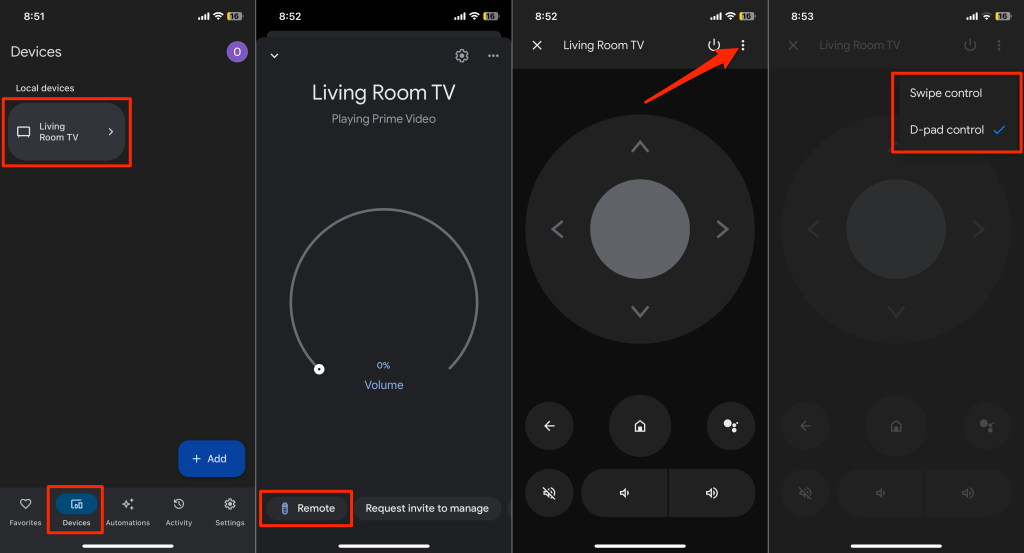
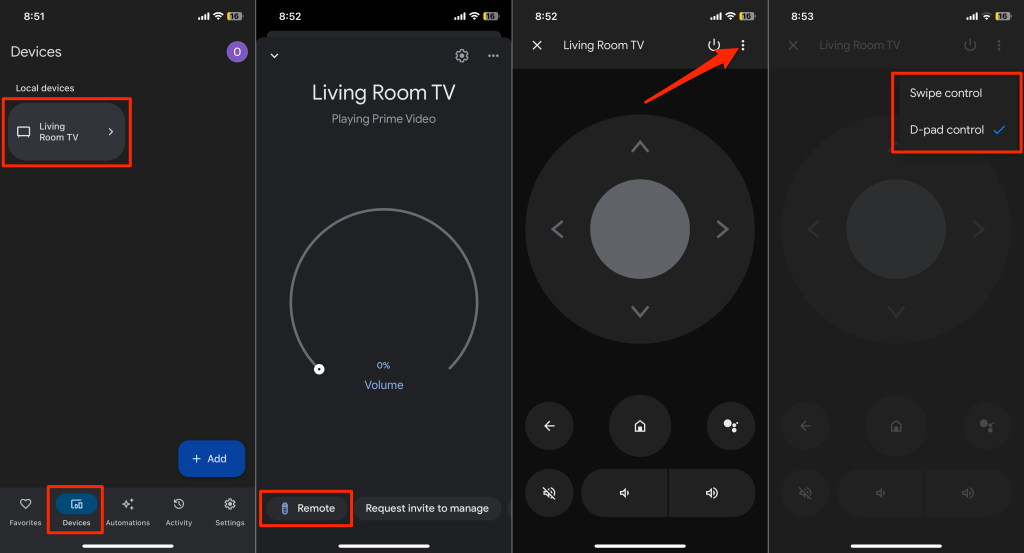
Google Home 應用程序將在您的手機屏幕上顯示虛擬遙控器。
您可以自定義要使用的虛擬遙控器滑動或者方向鍵導航控制。點擊三點菜單圖標並選擇滑動控制或者方向鍵控制。
2. 檢查電池狀態或更換電池


如果電池沒電或插入不正確,您的 Chromecast 遙控器將無法工作。在設置菜單中檢查語音遙控器的電池電量。
在 Google Home 應用中打開虛擬 Chromecast 遙控器,然後按照以下步驟操作。
- 選擇您的個人資料圖片/圖標並選擇設定。
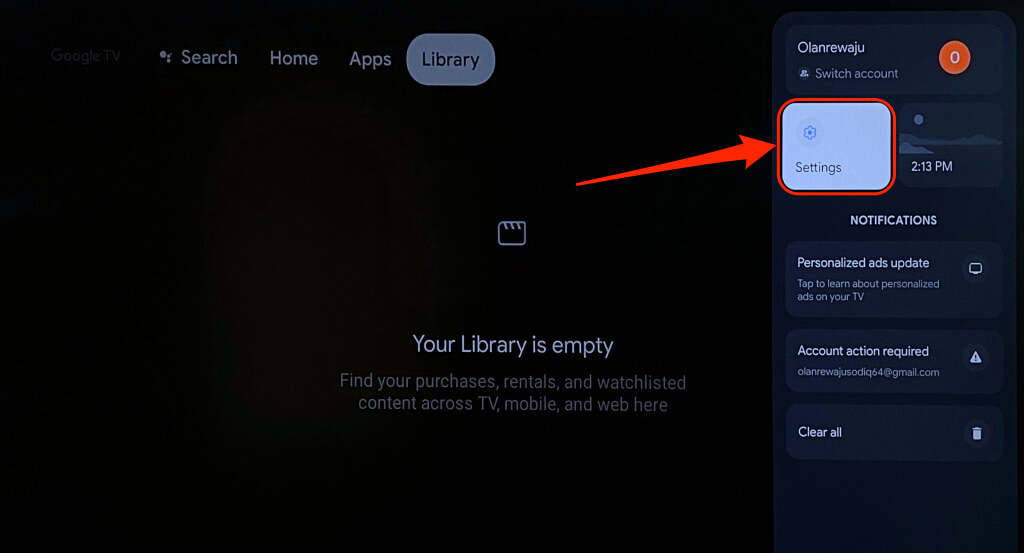
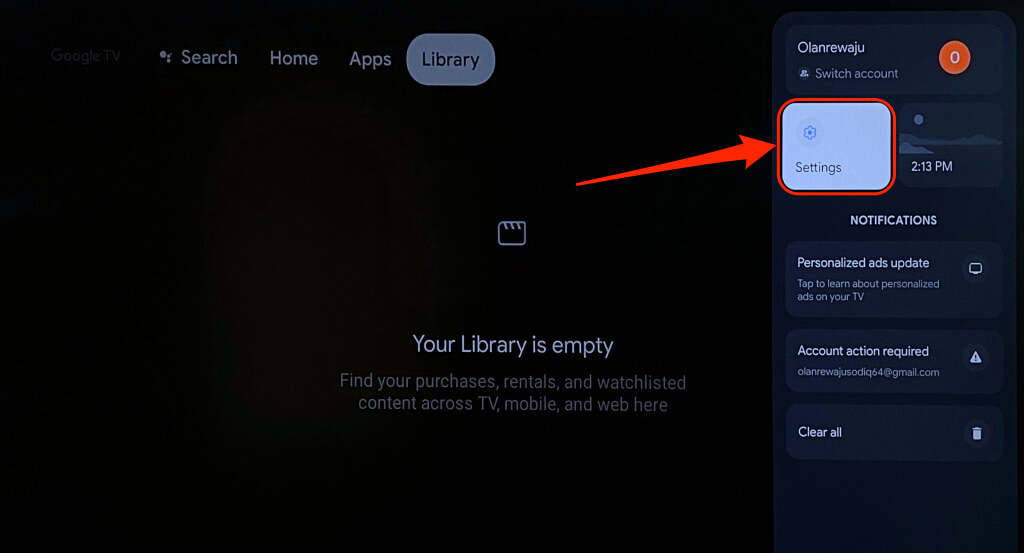
- 選擇遙控器及配件。
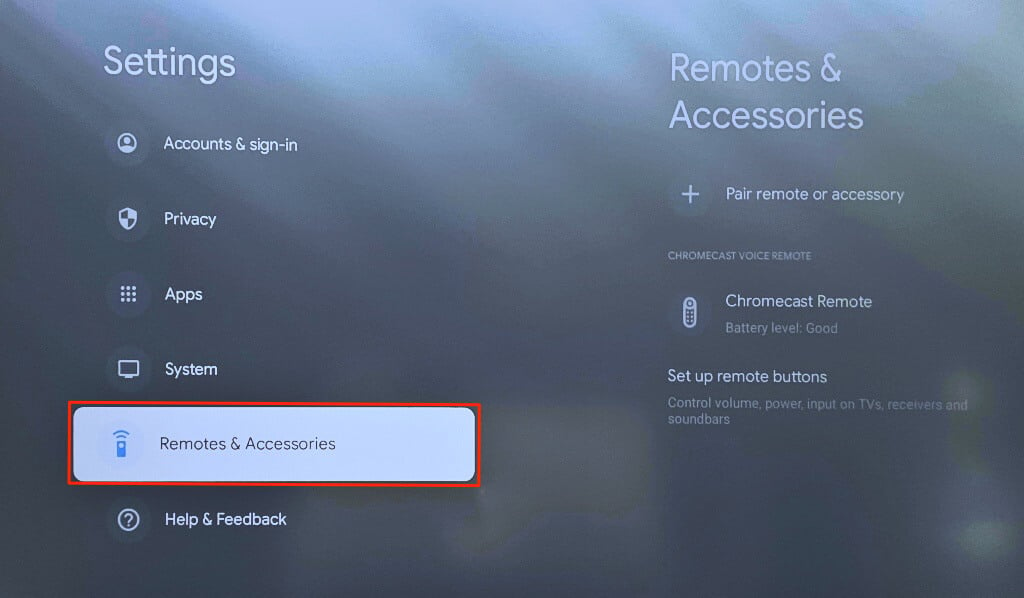
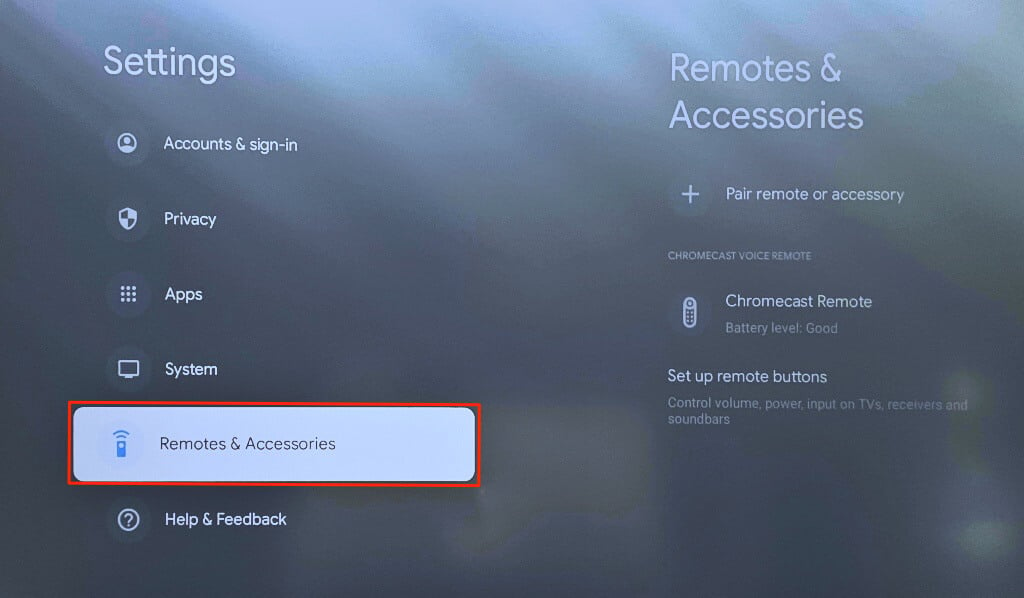
了解更多:Roku Remote 應用程序無法連接到電視? 9 個可嘗試的修復方法
- 檢查電池電量“Chromecast Voice Remote”部分中的 Chromecast Remote。如果電池電量/狀態不是“良好”,請重新插入或更換 Chromecast Remote 電池。
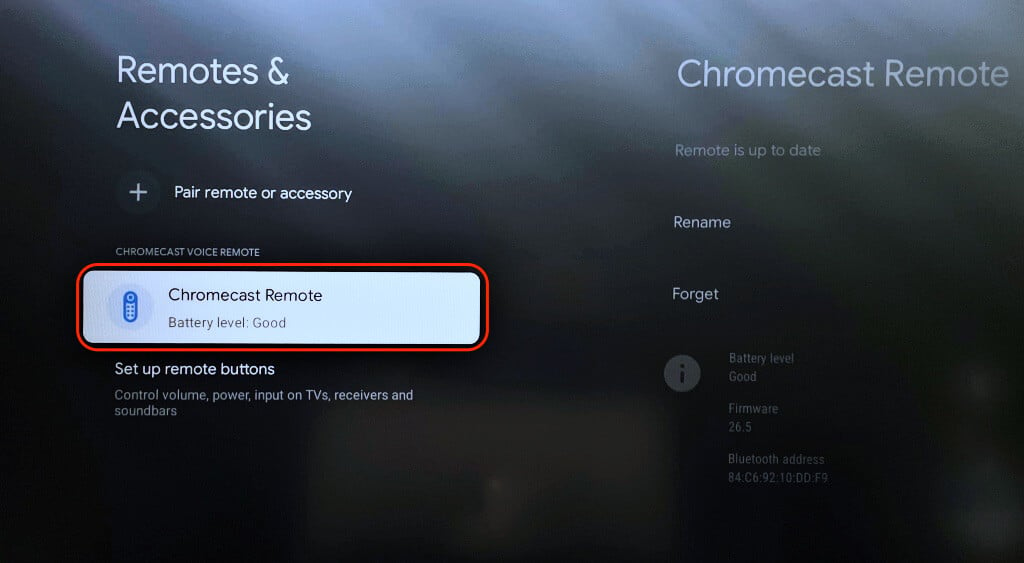
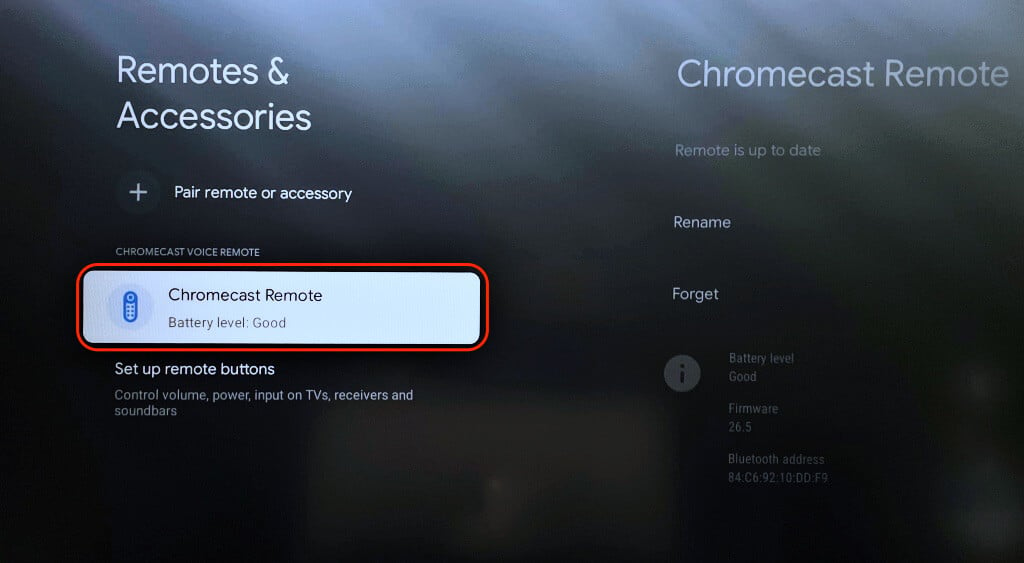
打開語音遙控器的後蓋,檢查電池是否牢固且安裝正確。將電池極性(正極 (+) 和負極 (-) 側)與電池盒中的銘文對齊。重新插入電池時,Chromecast 語音遙控器上的 LED 燈應閃爍兩次。
如果 LED 燈不閃爍,請在語音遙控器中插入兩節新的 1.5 伏 AAA 鹼性電池。確保更換兩塊電池,而不是一塊——如果混合使用新舊電池,問題可能仍然存在。
如果 Chromecast 語音遙控器的固件需要更新,則可能會出現故障。使用 Google Home 應用虛擬遙控器檢查是否有適用於您的遙控器的更新。
- 選擇您的個人資料圖標並選擇設定。
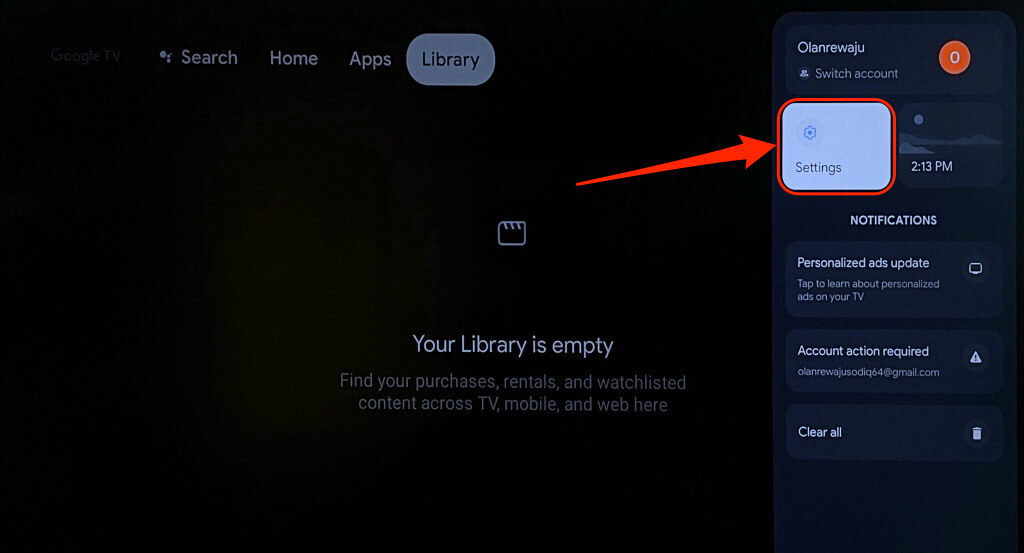
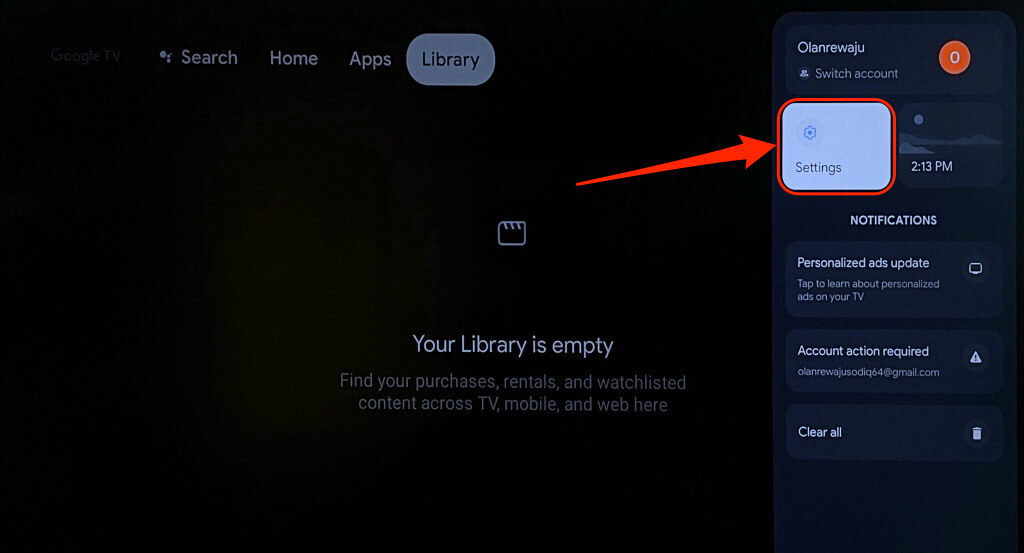
- 選擇遙控器及配件。
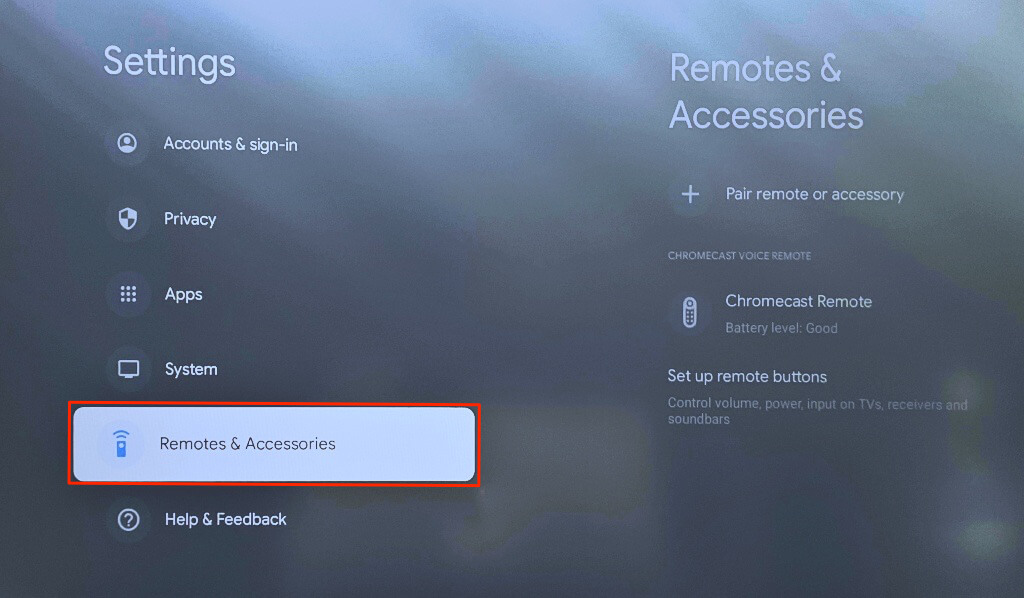
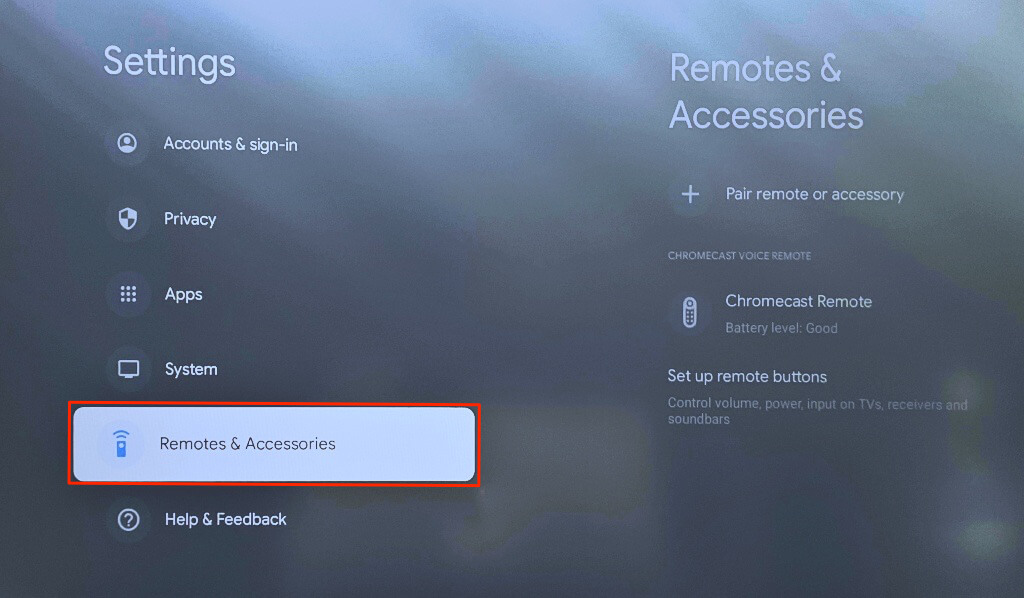
- 如果 Chromecast 遙控器下方顯示“更新可用”消息,請選擇遙控器來安裝更新。


- 選擇遠程更新繼續。
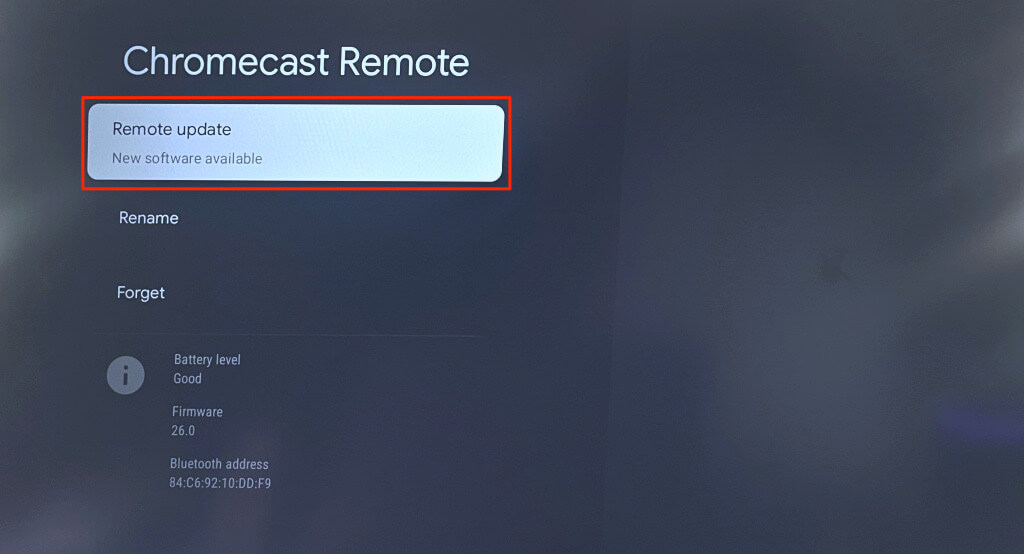
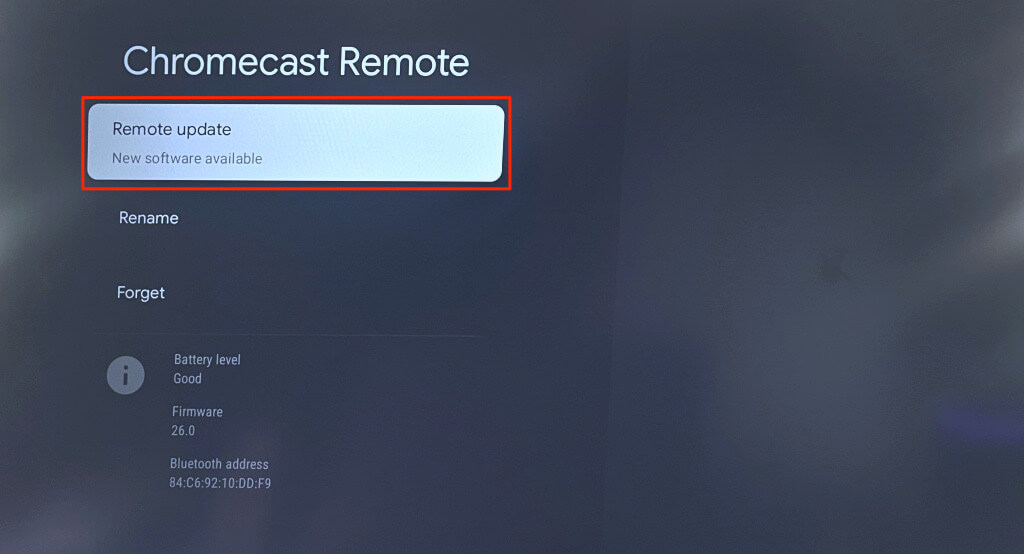
- 選擇繼續啟動遠程軟件更新。
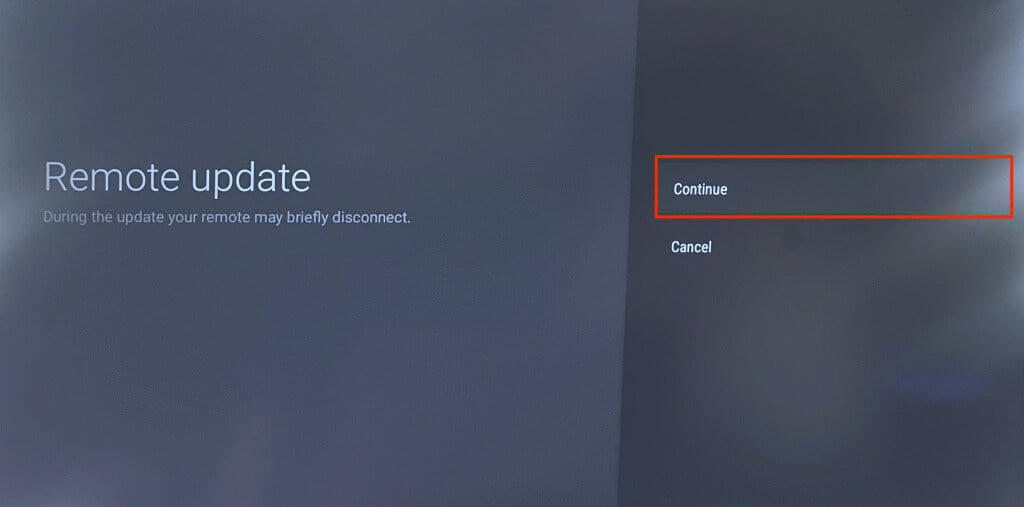
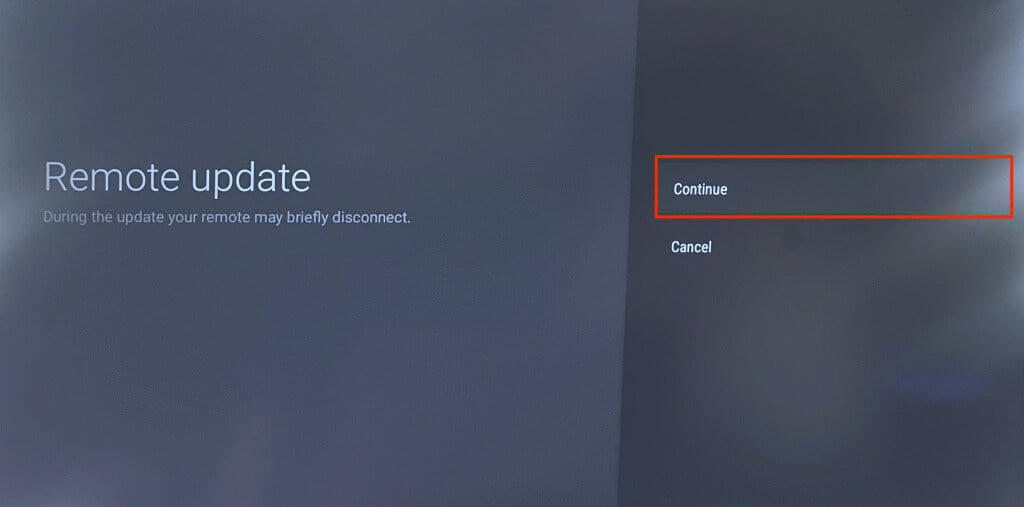
- 更新遙控器會取消其與 Chromecast 的配對。選擇連接更新後重新配對遙控器。
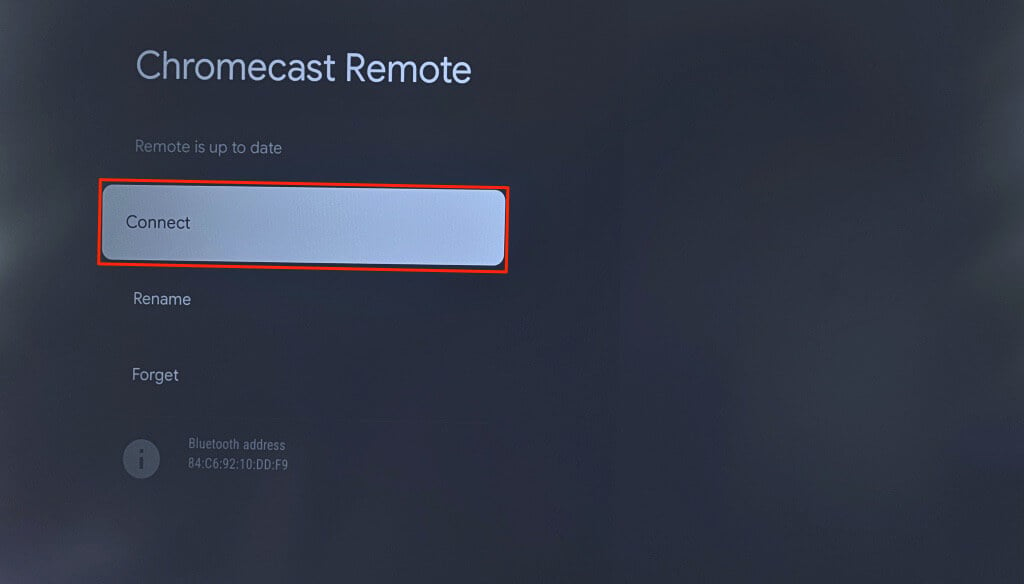
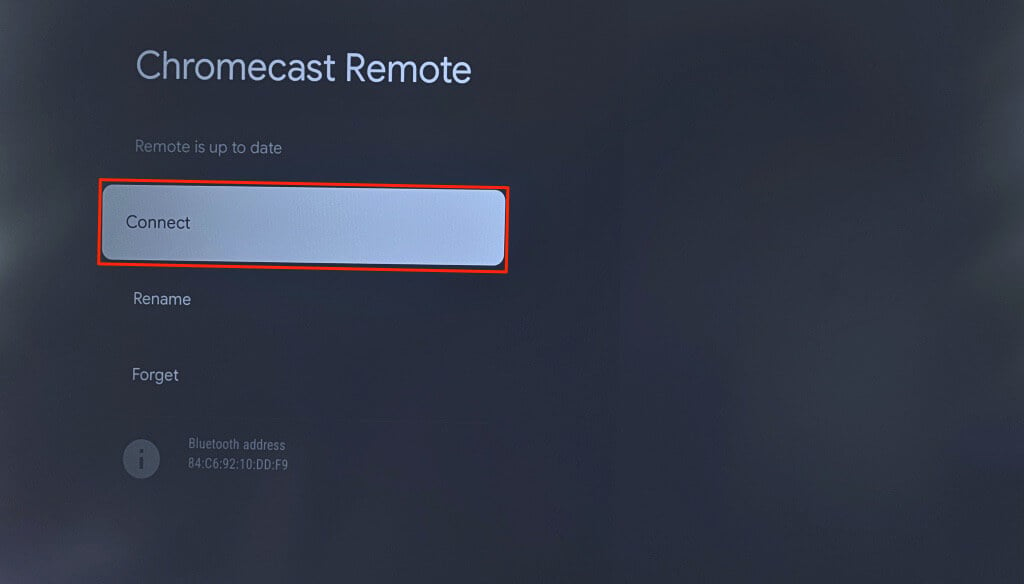
- 選擇是的繼續。
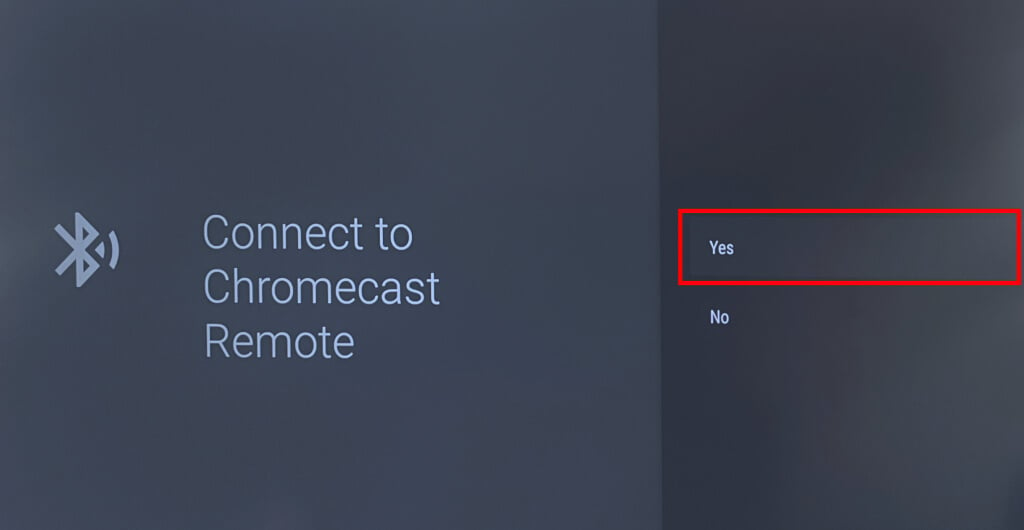
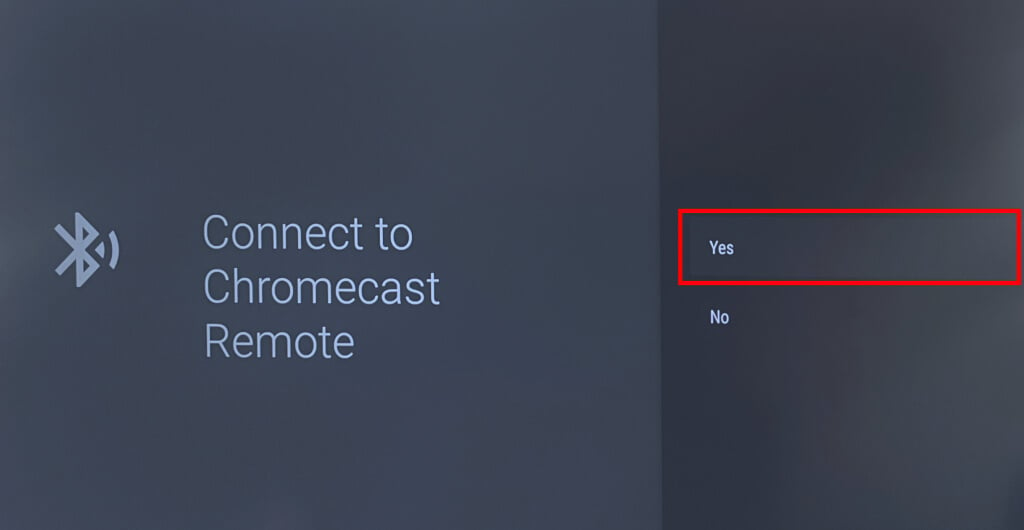
4.重置或重新配對您的Chromecast遙控器
重置 Chromecast 遙控器可以使其再次正常工作。請按照以下步驟將 Chromecast 語音遙控器重置為出廠默認設置。
- 打開遙控器的後蓋,取出兩塊電池,然後等待五分鐘。
- 按住主頁按鈕在遙控器上。
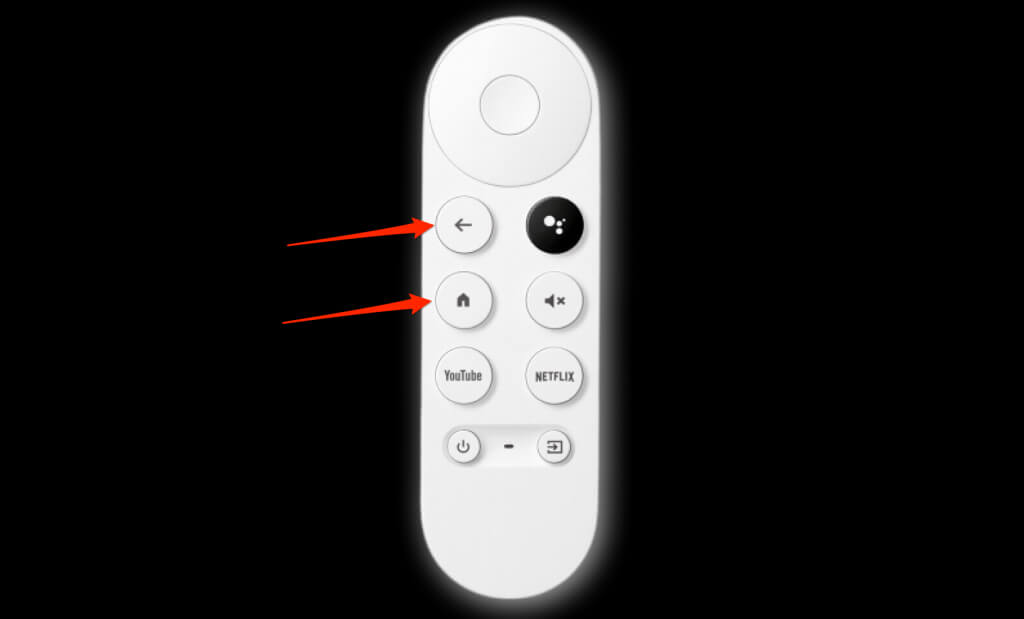
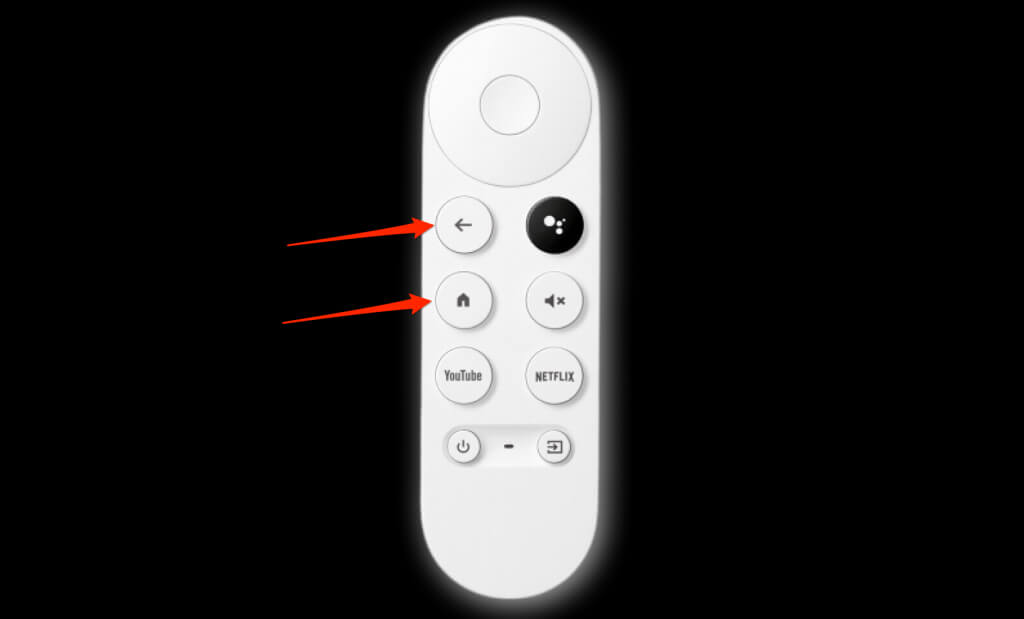
- 將兩塊電池重新插入遙控器,同時握住遙控器主頁按鈕。遙控器的 LED 燈將亮起並保持常亮。
- 釋放主頁按鈕當 LED 燈開始閃爍/脈衝時。


重置後,Remorse 應該會自動與您的 Chromecast 配對。如果沒有,或者 LED 燈持續閃爍,請使用 Google Home 應用中的虛擬遙控器手動配對遙控器。
- 前往設定>遙控器及配件>配對遙控器或配件。
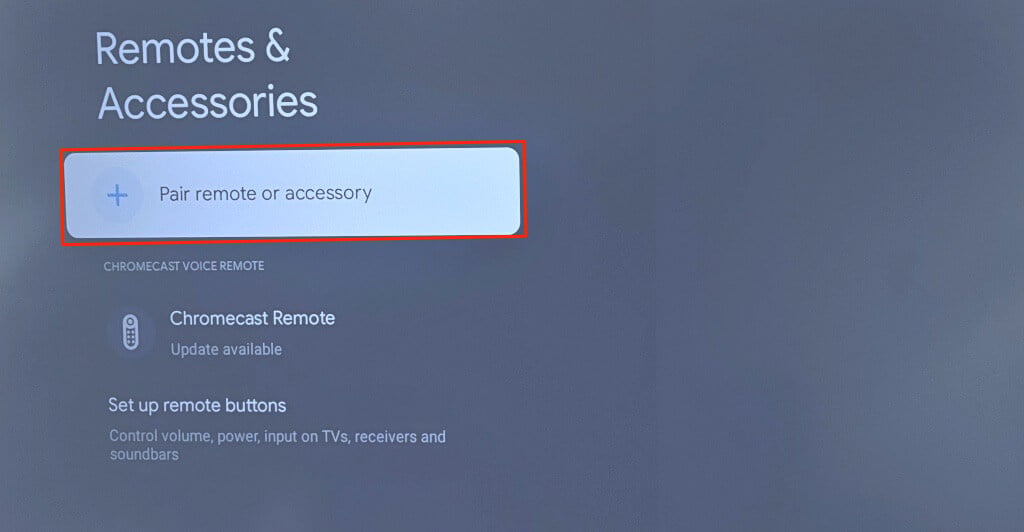
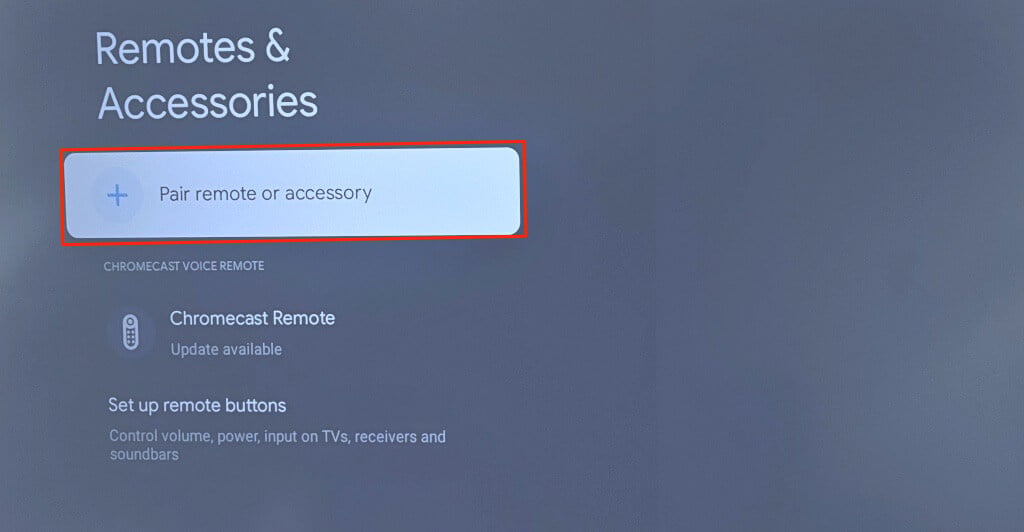
- 按住家和後退Chromecast 語音遙控器上的按鈕。這會將遙控器置於配對模式並使其可被發現。
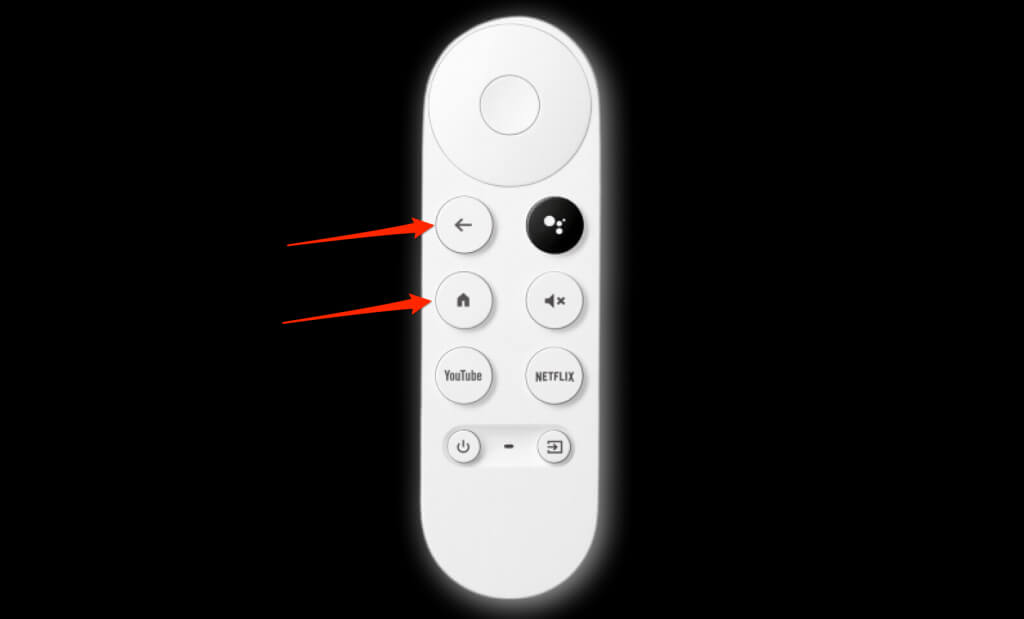
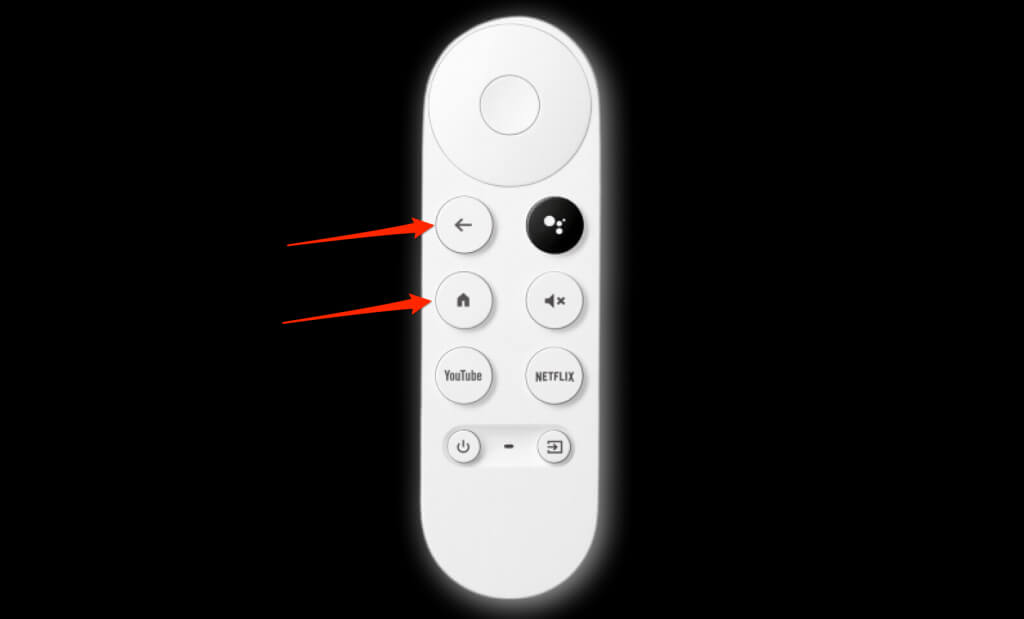
- 當遙控器出現在電視屏幕上時選擇它。
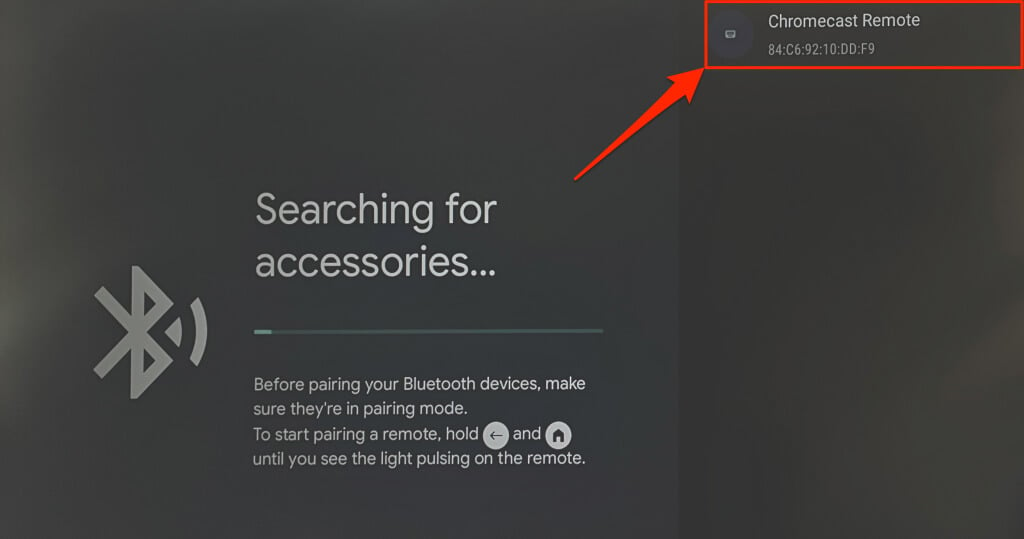
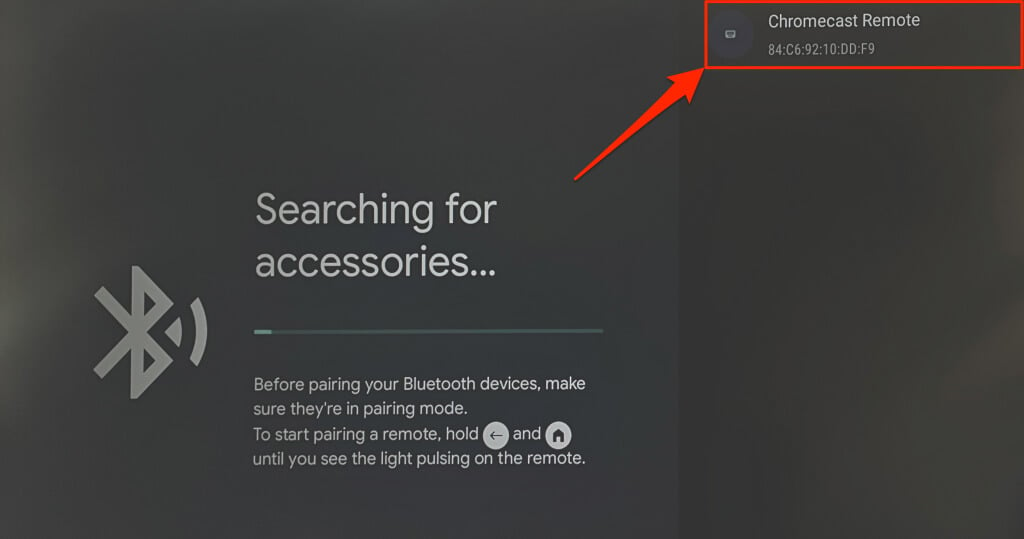
5. 重新啟動 Chromecast
執行系統重新啟動可以修復 Chromecast 和 Chromecast Voice Remote 的故障。您可以從 Google TV 設置或通過將流媒體設備重新連接到電源來重新啟動 Chromecast。
從“設置”菜單重新啟動 Chromecast
- 選擇屏幕右上角的個人資料圖片/圖標,然後選擇設定。
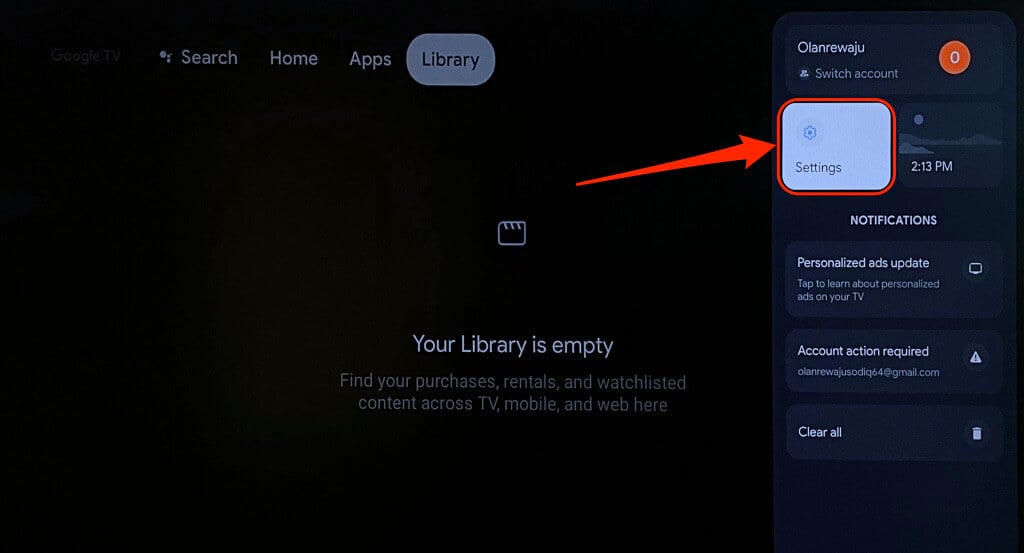
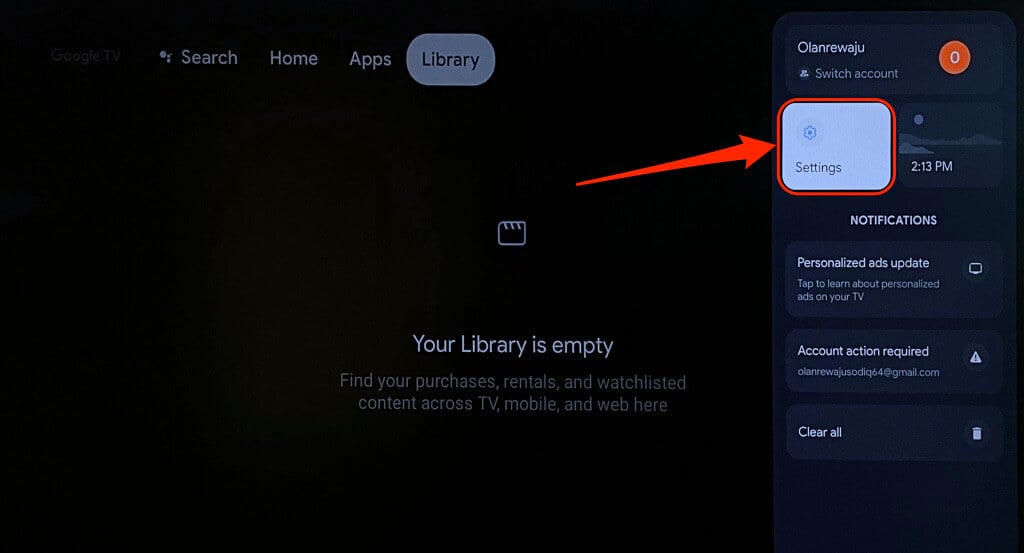
- 選擇系統在側邊欄上並選擇重新啟動。


- 選擇重新啟動再次在確認彈出窗口中重新啟動您的 Chromecast 設備。


執行硬重啟
拔下 Chromecast 的電源,等待 1-2 分鐘,然後重新連接電源線。
如果重啟後遙控器仍然出現故障,請更新 Chromecast 的軟件。
6. 更新您的 Chromecast


Google 建議您安裝 Chromecast 更新,以享受最新功能並解決系統故障。
使用 Google Home 應用中的虛擬遙控器將 Chromecast 軟件更新到最新版本。
- 在 Chromecast 主屏幕上選擇您的個人資料圖標,然後選擇設定。
- 選擇系統在側邊欄上。
- 接下來,選擇關於。
- 選擇系統更新並等待 Chromecast 掃描可用更新。
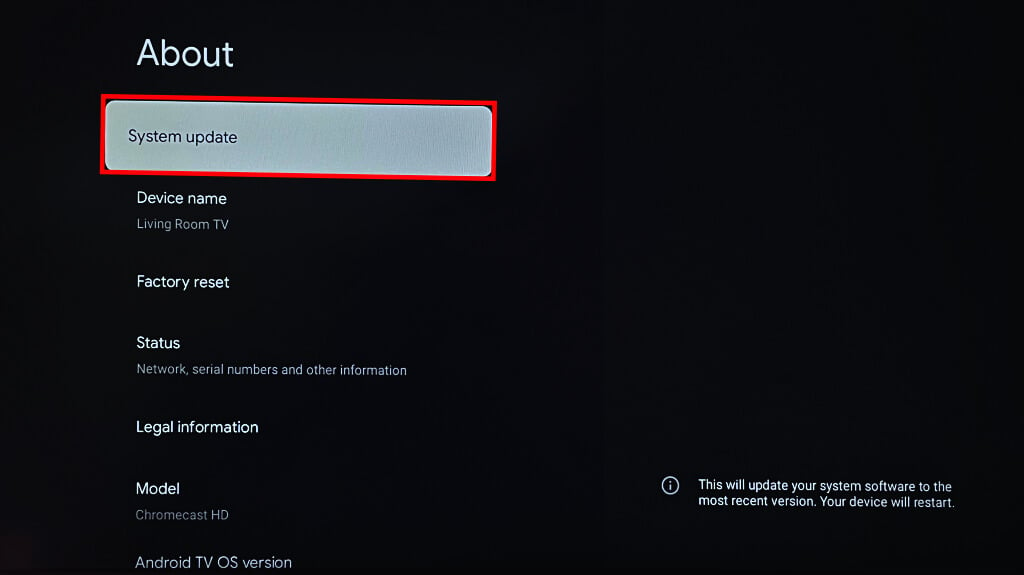
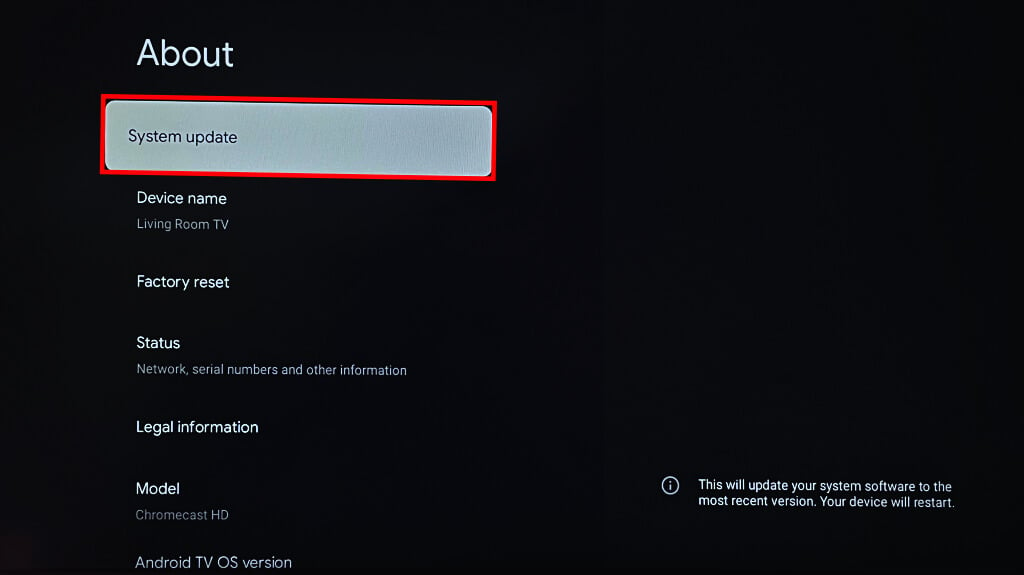
- 如果您的設備有更新,您將看到“系統更新就緒”消息。選擇安裝開始軟件更新過程。
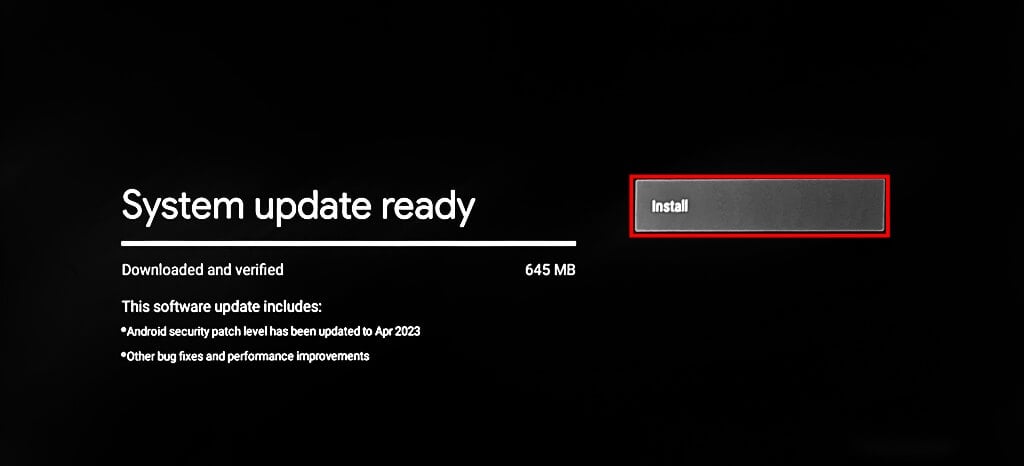
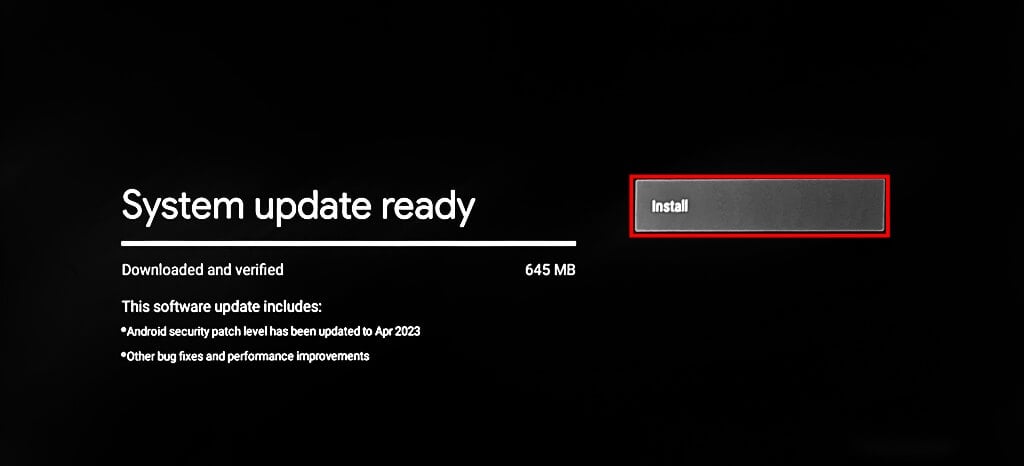
- 選擇立即重新啟動安裝更新。
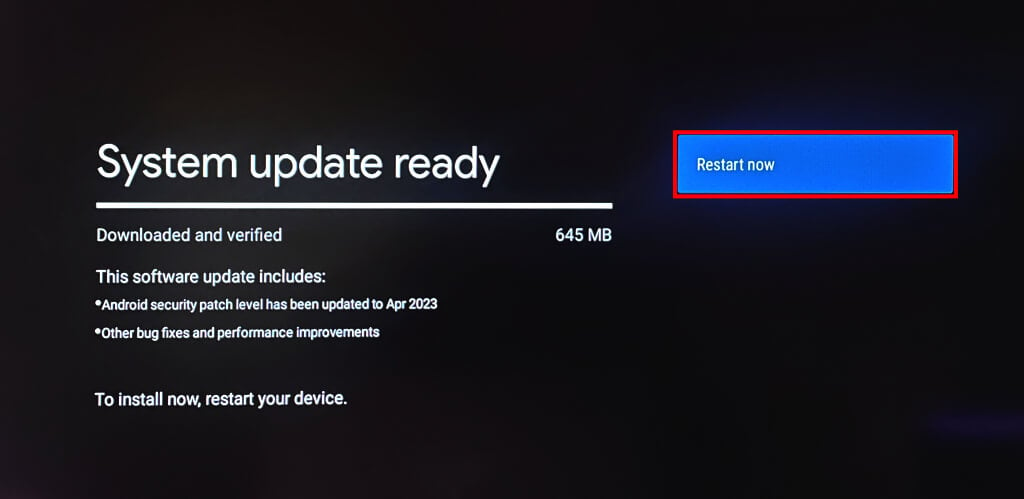
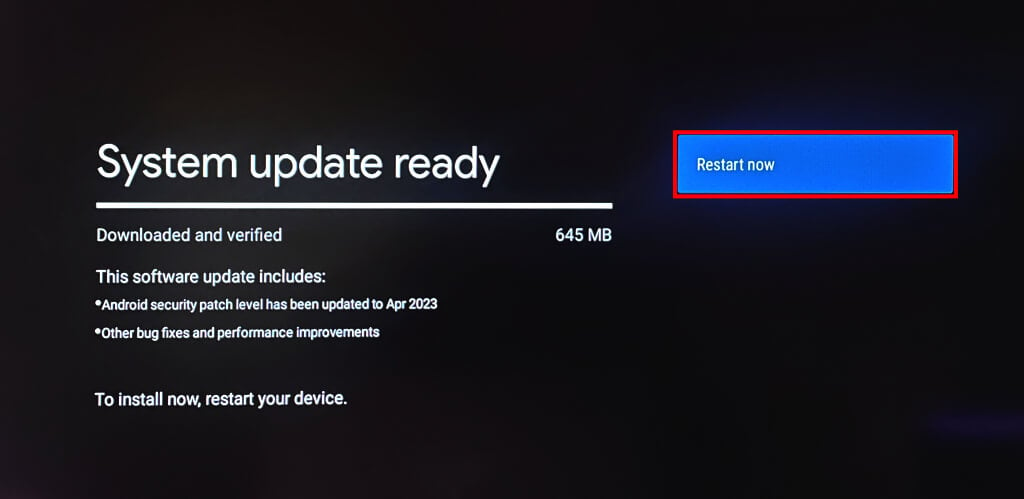
如果更新 Chromecast 軟件後遙控器仍然無法工作,請執行恢復出廠設置。
7.重置您的Chromecast
將 Chromecast 恢復出廠設置會刪除下載的應用、文件、設置和帳戶。我們建議僅當上述故障排除修復無法修復遠程故障時才重置您的 Chromecast。
您可以通過 Google Home 應用或使用流媒體設備上的物理按鈕重置 Chromecast。
使用虛擬遙控器將 Chromecast 恢復出廠設置
在 Google Home 應用中打開虛擬 Chromecast 遙控器,然後按照以下步驟操作。
- 選擇您的個人資料圖片並選擇設定。
- 前往系統>關於並選擇恢復出廠設置。
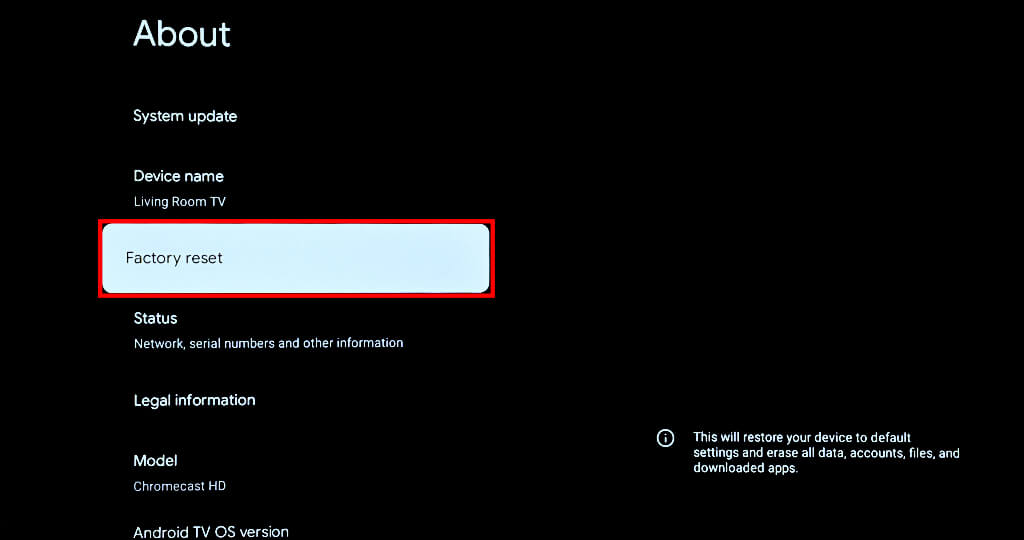
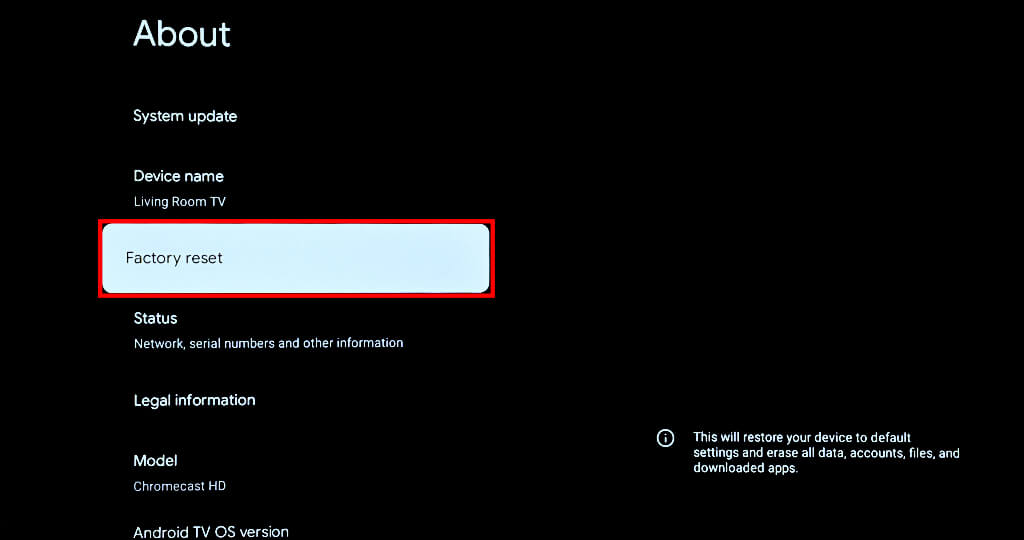
- 選擇恢復出廠設置在確認頁面上繼續。
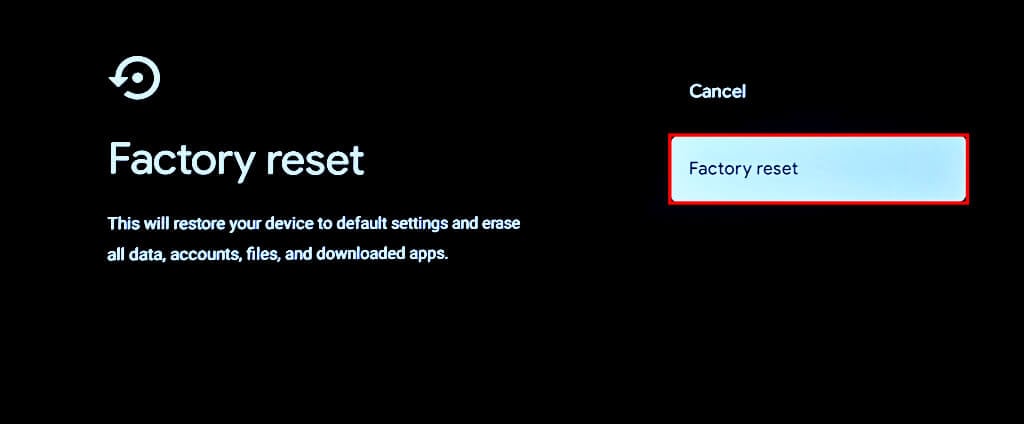
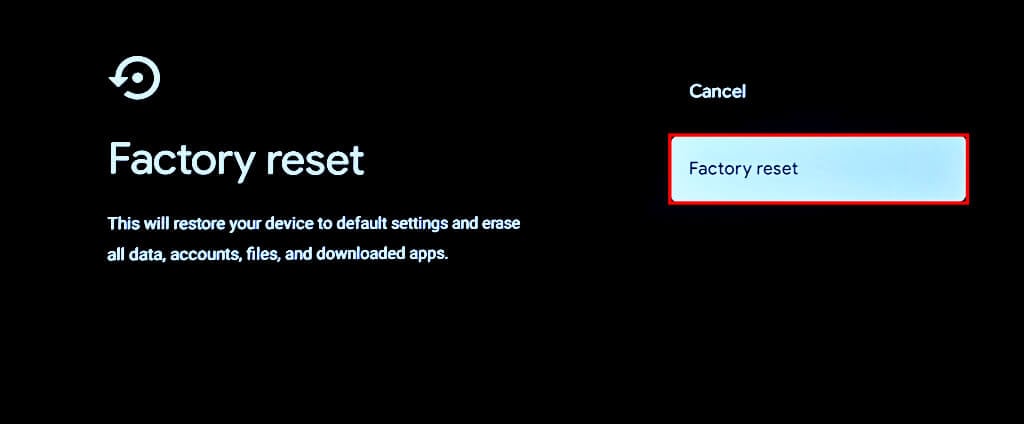
使用物理按鈕將 Chromecast 恢復出廠設置
確保 Chromecast 已插入電源並處於開啟狀態。按住流媒體設備背面的物理按鈕。
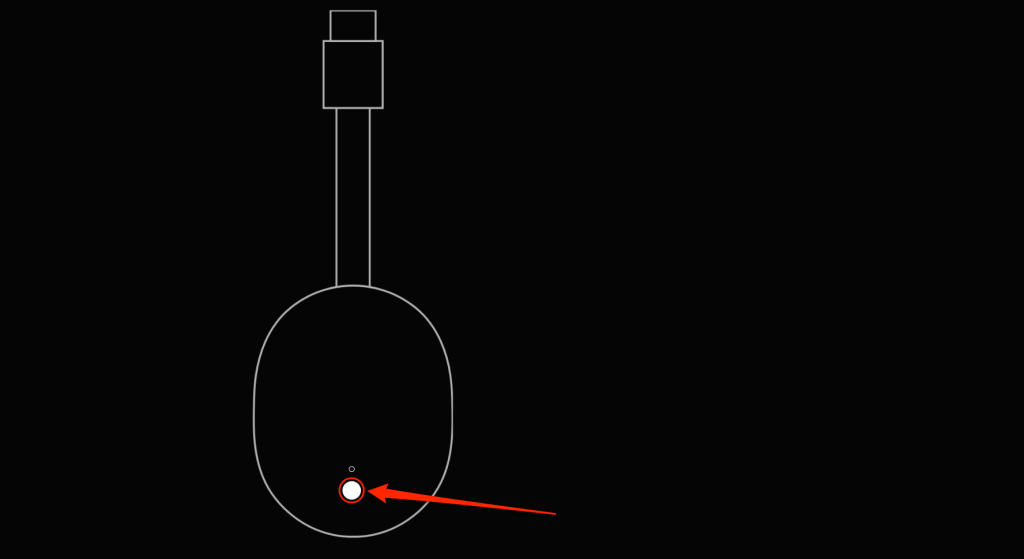
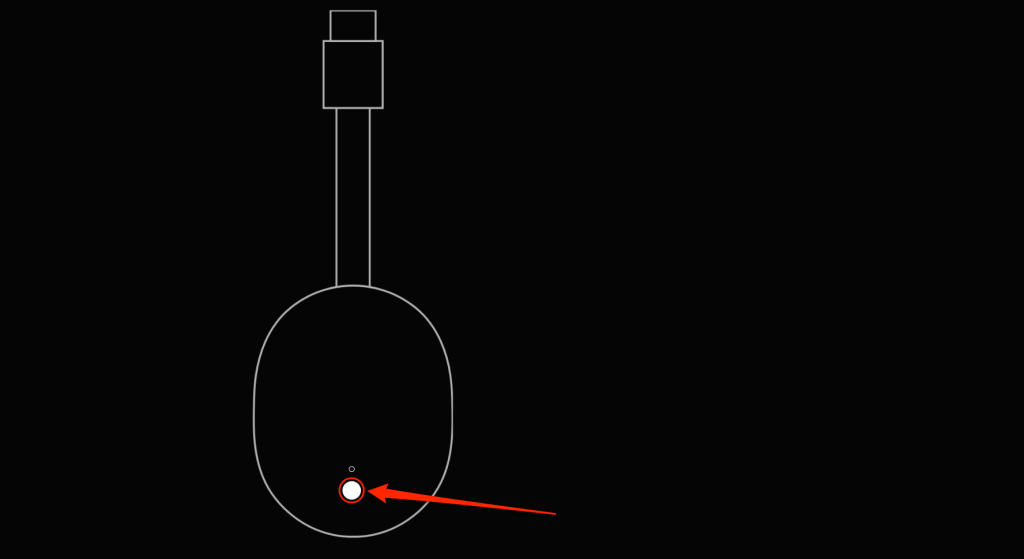
當 LED 呈黃色閃爍然後變為白色常亮時鬆開按鈕。恢復出廠設置後,您的 Chromecast 應重新啟動並自動與遙控器配對。
修復 Google Chromecast 遠程
聯繫 Google 支持如果在嘗試上述所有建議後您的 Chromecast Voice Remote 仍無法工作。如果您的語音遙控器存在工廠缺陷,您將獲得替換品。您還可以從以下位置購買替換遙控器:或者19.99 美元。
